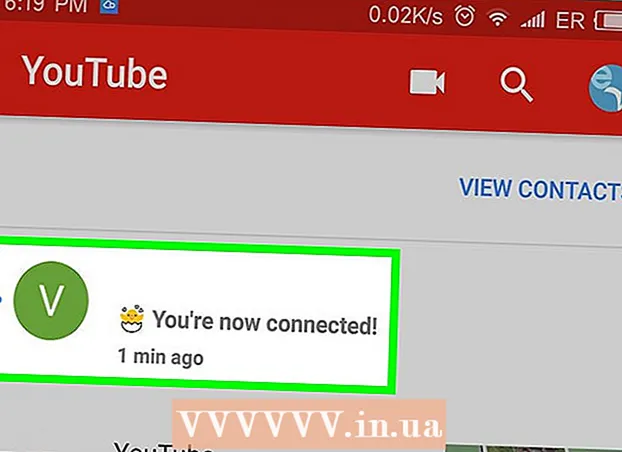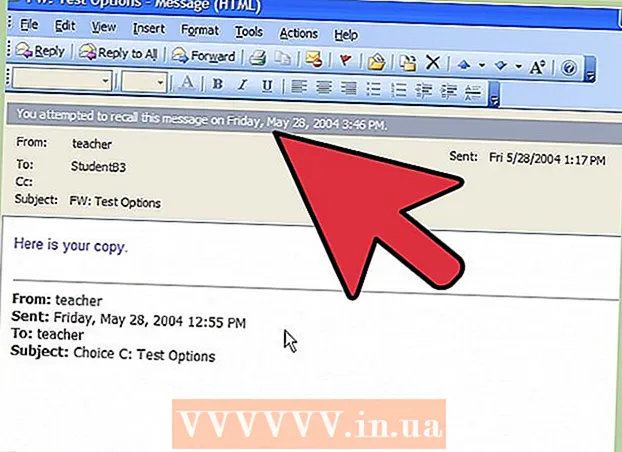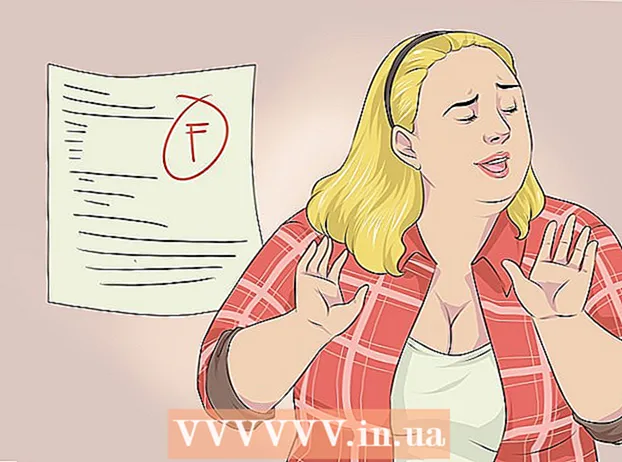Autora:
Morris Wright
Data De La Creació:
26 Abril 2021
Data D’Actualització:
1 Juliol 2024
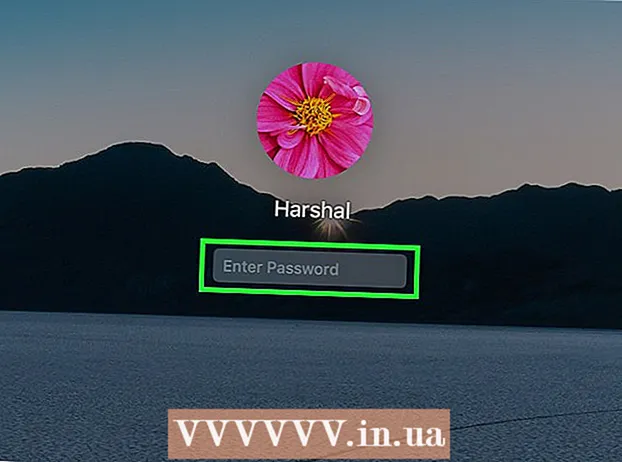
Content
- Per trepitjar
- Mètode 1 de 4: utilitzar el vostre ID d'Apple
- Mètode 2 de 4: utilitzar el mode de recuperació
- Mètode 3 de 4: utilitzar un compte d'administrador diferent
- Mètode 4 de 4: canvieu la contrasenya si la recordeu
- Consells
Si heu iniciat la sessió al Mac amb el vostre ID d’Apple, probablement podeu restablir la contrasenya d’administrador sense cap problema. Si no heu iniciat la sessió, podeu utilitzar el mode de recuperació per accedir a la utilitat "Restableix contrasenya". També podeu restablir una contrasenya des d’un altre compte d’administrador al mateix equip. I si recordeu la vostra contrasenya, la podeu canviar des del menú "Usuaris i grups".
Per trepitjar
Mètode 1 de 4: utilitzar el vostre ID d'Apple
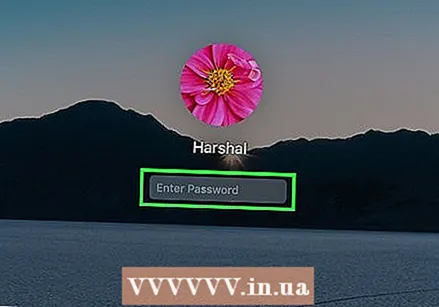 Introduïu la contrasenya incorrecta tres vegades. Si heu activat aquesta mesura de seguretat en configurar el compte, podeu utilitzar el vostre ID d'Apple per restablir la contrasenya. Això només funciona si prèviament heu activat aquesta opció.
Introduïu la contrasenya incorrecta tres vegades. Si heu activat aquesta mesura de seguretat en configurar el compte, podeu utilitzar el vostre ID d'Apple per restablir la contrasenya. Això només funciona si prèviament heu activat aquesta opció. - Si teniu accés al vostre Mac, podeu activar la configuració primer fent clic al menú Apple i després a "Preferències del sistema". Feu clic a l'opció "Usuaris i grups" i seleccioneu el vostre compte. Feu clic a la icona del cadenat per canviar la configuració i, a continuació, feu clic a "Permetre a l'usuari restablir la contrasenya amb l'identificador d'Apple".
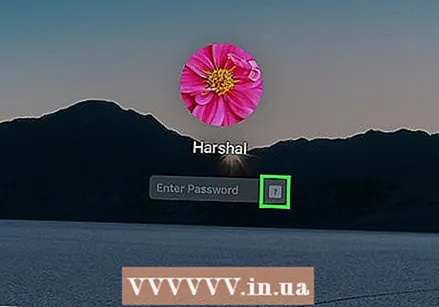 Feu clic a l'enllaç per restablir la contrasenya. Aquest enllaç apareixerà després d'haver introduït una contrasenya incorrecta tres vegades. Si aquesta opció no apareix, la funció no s'ha activat per al vostre compte, haureu d'utilitzar un altre mètode d'aquest article.
Feu clic a l'enllaç per restablir la contrasenya. Aquest enllaç apareixerà després d'haver introduït una contrasenya incorrecta tres vegades. Si aquesta opció no apareix, la funció no s'ha activat per al vostre compte, haureu d'utilitzar un altre mètode d'aquest article. 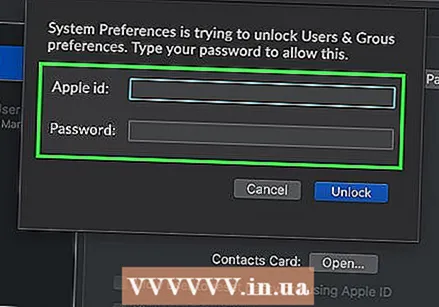 Introduïu la contrasenya de l'identificador d'Apple. Per restablir la contrasenya d'administrador, haureu d'introduir la vostra contrasenya d'identificador d'Apple. Aquest hauria de ser l’identificador d’Apple associat al compte d’usuari del vostre Mac.
Introduïu la contrasenya de l'identificador d'Apple. Per restablir la contrasenya d'administrador, haureu d'introduir la vostra contrasenya d'identificador d'Apple. Aquest hauria de ser l’identificador d’Apple associat al compte d’usuari del vostre Mac. 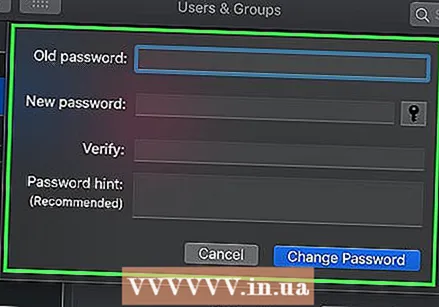 Creeu una contrasenya d'administrador nova. Després d’introduir la contrasenya de l’identificador d’Apple, se us demanarà que creeu una nova contrasenya d’administrador. Cal introduir-lo dues vegades per crear-lo.
Creeu una contrasenya d'administrador nova. Després d’introduir la contrasenya de l’identificador d’Apple, se us demanarà que creeu una nova contrasenya d’administrador. Cal introduir-lo dues vegades per crear-lo. 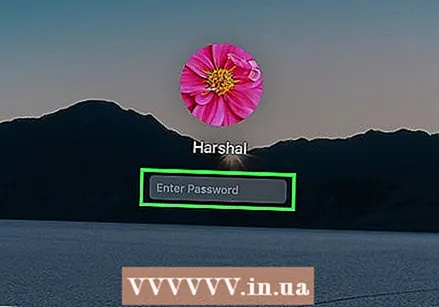 Utilitzeu la vostra nova contrasenya després de reiniciar. Després de crear una nova contrasenya d'administrador, haureu de reiniciar l'ordinador. Després de reiniciar l'ordinador, introduïu la nova contrasenya que heu creat en iniciar la sessió.
Utilitzeu la vostra nova contrasenya després de reiniciar. Després de crear una nova contrasenya d'administrador, haureu de reiniciar l'ordinador. Després de reiniciar l'ordinador, introduïu la nova contrasenya que heu creat en iniciar la sessió. 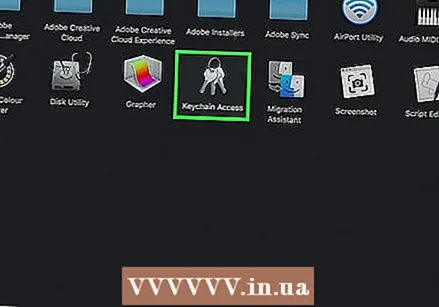 Creeu un clauer nou. Si inicieu la sessió amb la vostra nova contrasenya, probablement rebreu un missatge que indica que no hi ha accés al clauer. Això es deu al fet que el clauer està protegit amb la contrasenya d'administrador original, per motius de seguretat, l'accés no és possible amb la nova contrasenya. Haureu de crear un nou clauer per a les vostres contrasenyes.
Creeu un clauer nou. Si inicieu la sessió amb la vostra nova contrasenya, probablement rebreu un missatge que indica que no hi ha accés al clauer. Això es deu al fet que el clauer està protegit amb la contrasenya d'administrador original, per motius de seguretat, l'accés no és possible amb la nova contrasenya. Haureu de crear un nou clauer per a les vostres contrasenyes.
Mètode 2 de 4: utilitzar el mode de recuperació
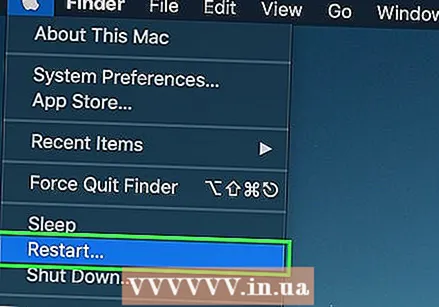 Reinicieu l'ordinador. Si no podeu canviar la contrasenya amb l'identificador d'Apple, podeu utilitzar el mode de recuperació per restablir-la. El mode de recuperació es pot activar durant l'inici de l'ordinador.
Reinicieu l'ordinador. Si no podeu canviar la contrasenya amb l'identificador d'Apple, podeu utilitzar el mode de recuperació per restablir-la. El mode de recuperació es pot activar durant l'inici de l'ordinador.  Premeu la combinació de tecles.⌘ Ordre+R.quan sentiu la campanada d’inici. Mantingueu premudes les tecles fins que aparegui la barra de càrrega. Ara el vostre Mac s’iniciarà en mode de recuperació. L'ordinador pot trigar una estona a arrencar.
Premeu la combinació de tecles.⌘ Ordre+R.quan sentiu la campanada d’inici. Mantingueu premudes les tecles fins que aparegui la barra de càrrega. Ara el vostre Mac s’iniciarà en mode de recuperació. L'ordinador pot trigar una estona a arrencar. 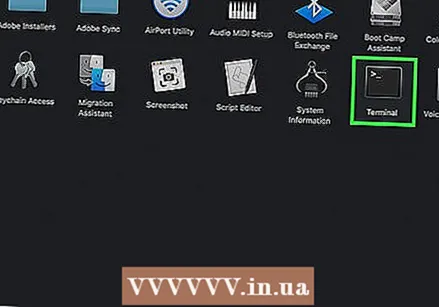 Feu clic al menú "Eines" i seleccioneu "Terminal". El menú "Utilitats" es troba a la barra de menú de la part superior de la pantalla.
Feu clic al menú "Eines" i seleccioneu "Terminal". El menú "Utilitats" es troba a la barra de menú de la part superior de la pantalla.  Tipus.restablir la contrasenyai premeu⏎ Tornar. Ara s'obrirà la utilitat "Restableix contrasenya".
Tipus.restablir la contrasenyai premeu⏎ Tornar. Ara s'obrirà la utilitat "Restableix contrasenya". 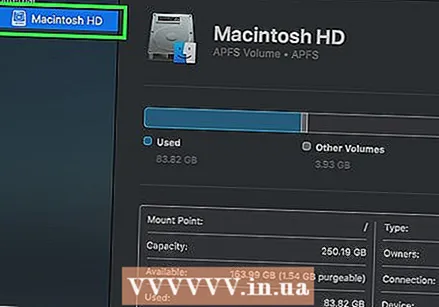 Seleccioneu el vostre disc dur. Si hi ha diverses unitats al Mac, haureu de seleccionar la unitat que conté el vostre sistema operatiu. En la majoria dels casos, aquest disc es dirà "Macintosh HD".
Seleccioneu el vostre disc dur. Si hi ha diverses unitats al Mac, haureu de seleccionar la unitat que conté el vostre sistema operatiu. En la majoria dels casos, aquest disc es dirà "Macintosh HD". 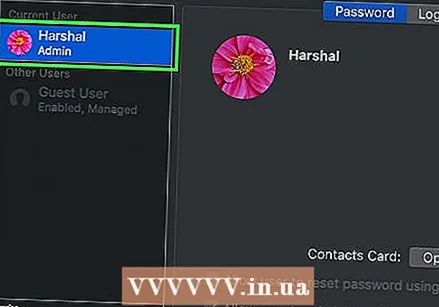 Seleccioneu el compte d'usuari per al qual voleu canviar la contrasenya. Utilitzeu el menú desplegable per seleccionar el vostre compte d'usuari.
Seleccioneu el compte d'usuari per al qual voleu canviar la contrasenya. Utilitzeu el menú desplegable per seleccionar el vostre compte d'usuari. 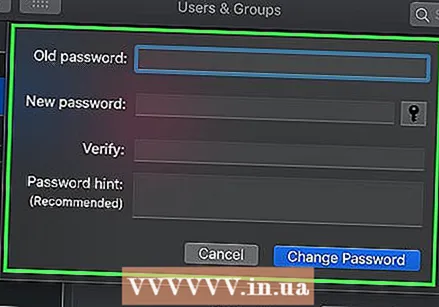 Creeu una nova contrasenya d'administrador. Introduïu la vostra nova contrasenya d'administrador dues vegades per crear-la.
Creeu una nova contrasenya d'administrador. Introduïu la vostra nova contrasenya d'administrador dues vegades per crear-la. 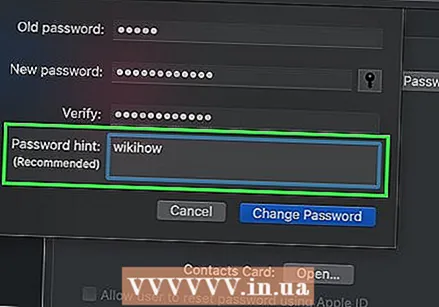 Introduïu una sol·licitud opcional per a la contrasenya. Aquest missatge es pot mostrar si heu oblidat la vostra contrasenya.
Introduïu una sol·licitud opcional per a la contrasenya. Aquest missatge es pot mostrar si heu oblidat la vostra contrasenya. 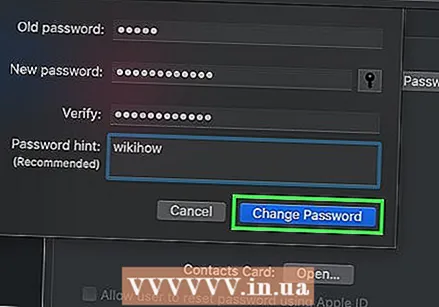 Feu clic a "Canvia la contrasenya" per desar la vostra nova contrasenya. Té efecte en el moment en què reinicieu l’ordinador.
Feu clic a "Canvia la contrasenya" per desar la vostra nova contrasenya. Té efecte en el moment en què reinicieu l’ordinador. 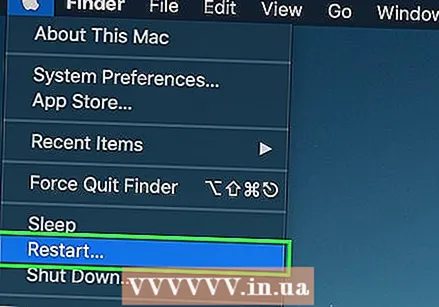 Feu clic al menú Apple i seleccioneu "Utilitats OS X" → "Surt de les utilitats OS X". Confirmeu que voleu reiniciar el Mac. Ara el sistema es reiniciarà i s’aplicarà la vostra nova contrasenya.
Feu clic al menú Apple i seleccioneu "Utilitats OS X" → "Surt de les utilitats OS X". Confirmeu que voleu reiniciar el Mac. Ara el sistema es reiniciarà i s’aplicarà la vostra nova contrasenya. 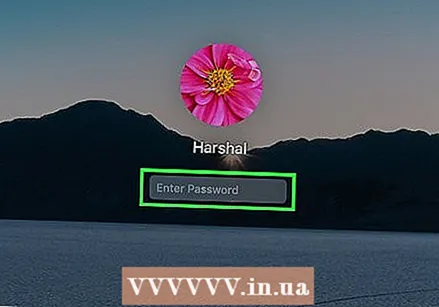 Inicieu la sessió amb la vostra nova contrasenya. Després de reiniciar, seleccioneu el vostre compte d'usuari i inicieu la sessió amb la vostra nova contrasenya.
Inicieu la sessió amb la vostra nova contrasenya. Després de reiniciar, seleccioneu el vostre compte d'usuari i inicieu la sessió amb la vostra nova contrasenya.
Mètode 3 de 4: utilitzar un compte d'administrador diferent
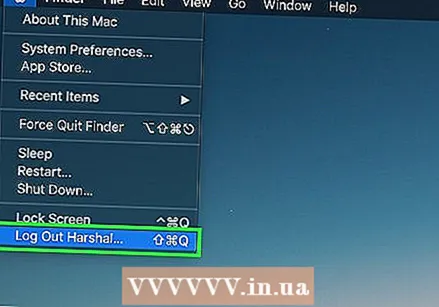 Inicieu la sessió amb un compte d’administrador secundari. Per a aquest mètode, necessiteu un segon compte amb privilegis d'administrador al vostre Mac i heu de conèixer la contrasenya d'aquest segon compte.
Inicieu la sessió amb un compte d’administrador secundari. Per a aquest mètode, necessiteu un segon compte amb privilegis d'administrador al vostre Mac i heu de conèixer la contrasenya d'aquest segon compte. - Si heu iniciat la sessió amb el vostre compte, tanqueu la sessió i seleccioneu l’altre compte d’administrador.
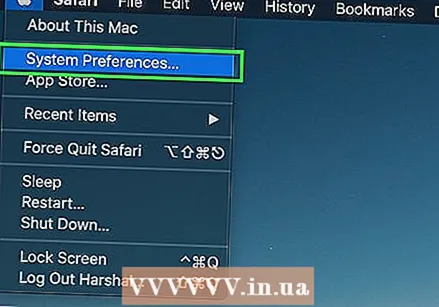 Feu clic al menú Apple i seleccioneu "Preferències del sistema". Ara s’obrirà la finestra Preferències del sistema.
Feu clic al menú Apple i seleccioneu "Preferències del sistema". Ara s’obrirà la finestra Preferències del sistema. 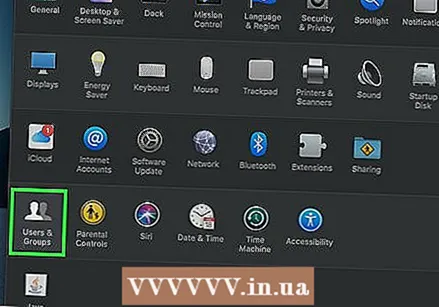 Seleccioneu "Usuaris i grups". Aquí es detallen tots els usuaris de l’ordinador.
Seleccioneu "Usuaris i grups". Aquí es detallen tots els usuaris de l’ordinador. 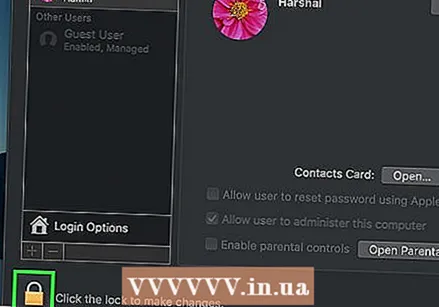 Feu clic a la icona del cadenat a la part inferior de la finestra. D'aquesta manera, podeu canviar la configuració a "Usuaris i grups". Heu de tornar a introduir la contrasenya d’administrador del compte que utilitzeu.
Feu clic a la icona del cadenat a la part inferior de la finestra. D'aquesta manera, podeu canviar la configuració a "Usuaris i grups". Heu de tornar a introduir la contrasenya d’administrador del compte que utilitzeu. 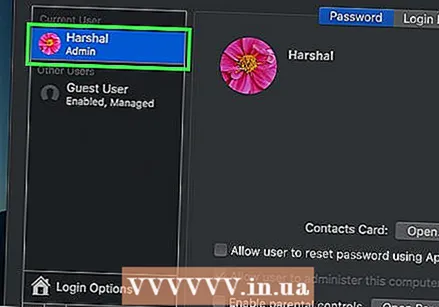 Seleccioneu el compte original. Es troba al menú de l'esquerra. Ara apareixerà la configuració del vostre compte.
Seleccioneu el compte original. Es troba al menú de l'esquerra. Ara apareixerà la configuració del vostre compte. 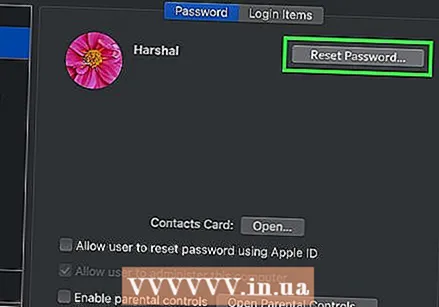 Feu clic al botó "Restableix contrasenya". Ara podeu crear una nova contrasenya per al compte.
Feu clic al botó "Restableix contrasenya". Ara podeu crear una nova contrasenya per al compte. 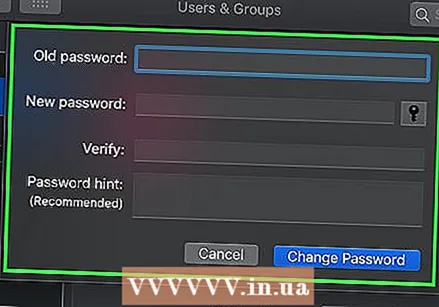 Creeu una nova contrasenya d'administrador per al compte original. Heu d'introduir la contrasenya dues vegades per confirmar. Feu clic a "Canvia la contrasenya" per desar el canvi.
Creeu una nova contrasenya d'administrador per al compte original. Heu d'introduir la contrasenya dues vegades per confirmar. Feu clic a "Canvia la contrasenya" per desar el canvi. 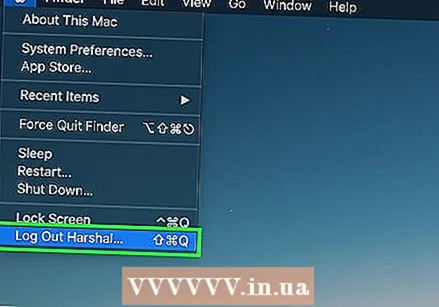 Tanqueu la sessió i torneu a iniciar la sessió amb el compte original i la nova contrasenya. Ara podeu iniciar la sessió amb la contrasenya que acabeu de crear.
Tanqueu la sessió i torneu a iniciar la sessió amb el compte original i la nova contrasenya. Ara podeu iniciar la sessió amb la contrasenya que acabeu de crear. 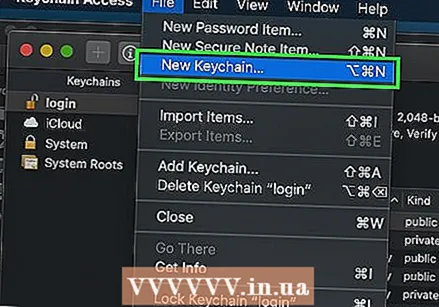 Creeu un clauer nou. Quan inicieu la sessió amb la vostra nova contrasenya, se us notificarà que haureu d’actualitzar la contrasenya del clauer o crear-ne una de nova. Actualitzar no és una opció perquè no recordeu la contrasenya anterior. Per tant, heu de crear un nou clauer que pugueu utilitzar a partir d’ara.
Creeu un clauer nou. Quan inicieu la sessió amb la vostra nova contrasenya, se us notificarà que haureu d’actualitzar la contrasenya del clauer o crear-ne una de nova. Actualitzar no és una opció perquè no recordeu la contrasenya anterior. Per tant, heu de crear un nou clauer que pugueu utilitzar a partir d’ara.
Mètode 4 de 4: canvieu la contrasenya si la recordeu
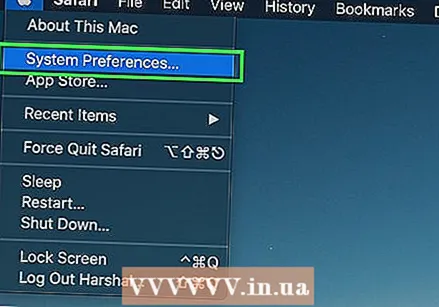 Feu clic al menú Apple i seleccioneu "Preferències del sistema". Ara s’obrirà la finestra Preferències del sistema. Aquest mètode només funciona si recordeu la contrasenya original. Si heu oblidat la contrasenya, podeu utilitzar un dels altres mètodes d’aquest article.
Feu clic al menú Apple i seleccioneu "Preferències del sistema". Ara s’obrirà la finestra Preferències del sistema. Aquest mètode només funciona si recordeu la contrasenya original. Si heu oblidat la contrasenya, podeu utilitzar un dels altres mètodes d’aquest article. 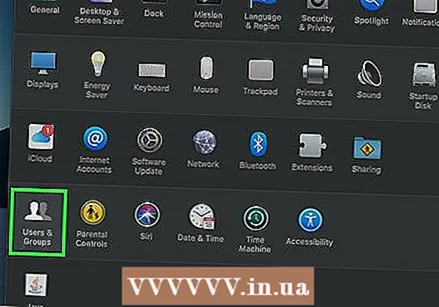 Seleccioneu "Usuaris i grups". Aquí podeu ajustar la configuració dels usuaris del vostre equip.
Seleccioneu "Usuaris i grups". Aquí podeu ajustar la configuració dels usuaris del vostre equip. 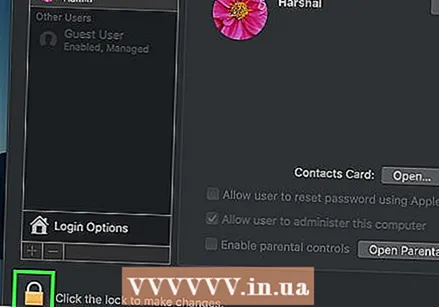 Feu clic al cadenat que hi ha a l'extrem inferior esquerre i introduïu la vostra contrasenya actual. Ara podeu canviar la configuració.
Feu clic al cadenat que hi ha a l'extrem inferior esquerre i introduïu la vostra contrasenya actual. Ara podeu canviar la configuració. 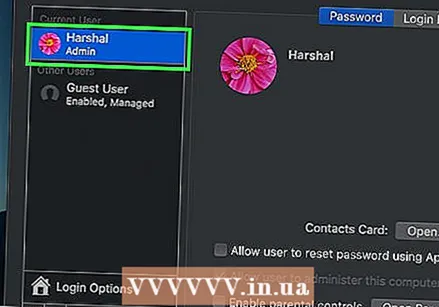 Seleccioneu el vostre compte d'usuari i feu clic a "Canvia la contrasenya". S'obrirà una nova finestra en què podeu introduir la nova contrasenya.
Seleccioneu el vostre compte d'usuari i feu clic a "Canvia la contrasenya". S'obrirà una nova finestra en què podeu introduir la nova contrasenya. 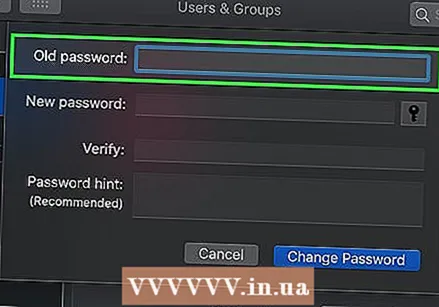 Introduïu la vostra contrasenya antiga al primer camp. Aquesta és la contrasenya que utilitzeu actualment.
Introduïu la vostra contrasenya antiga al primer camp. Aquesta és la contrasenya que utilitzeu actualment. 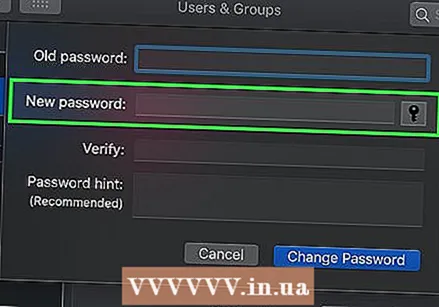 Crea una nova contrasenya. Heu d’introduir-la dues vegades per confirmar-la. Feu clic a "Canvia la contrasenya" per desar-la.
Crea una nova contrasenya. Heu d’introduir-la dues vegades per confirmar-la. Feu clic a "Canvia la contrasenya" per desar-la. 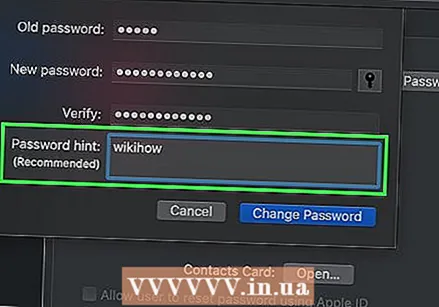 Afegiu una sol·licitud (opcional). Podeu afegir una sol·licitud que es pugui mostrar si no recordeu la vostra contrasenya. Es recomana, ja que d'aquesta manera no haureu de restablir completament la vostra contrasenya si la oblideu.
Afegiu una sol·licitud (opcional). Podeu afegir una sol·licitud que es pugui mostrar si no recordeu la vostra contrasenya. Es recomana, ja que d'aquesta manera no haureu de restablir completament la vostra contrasenya si la oblideu. 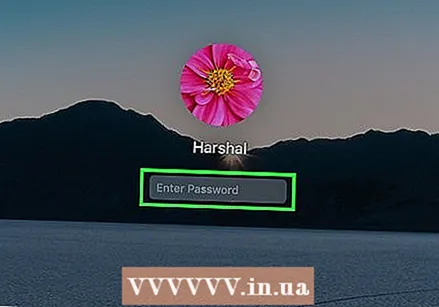 Comenceu a utilitzar la vostra nova contrasenya. La vostra contrasenya s'aplicarà immediatament i, a partir d'ara, podeu utilitzar-la quan se us sol·liciti.
Comenceu a utilitzar la vostra nova contrasenya. La vostra contrasenya s'aplicarà immediatament i, a partir d'ara, podeu utilitzar-la quan se us sol·liciti.
Consells
- Anoteu la vostra contrasenya en un lloc segur (p. Ex., A la portada interior del vostre llibre preferit). Això evitarà que perdeu l'accés al vostre ordinador si l'heu oblidat.
- Si teniu activat "FileVault", no podeu utilitzar la utilitat "Restableix contrasenya" sense la clau de recuperació i la contrasenya proporcionades quan heu activat FileVault. Si ja no teniu aquestes dades, els fitxers no es podran recuperar.